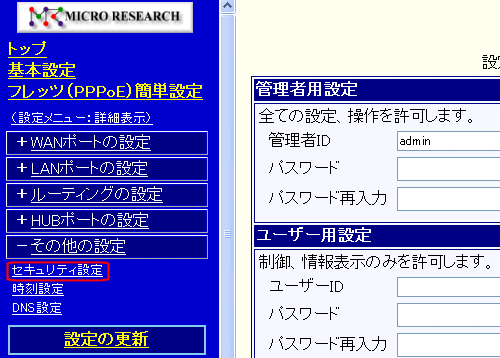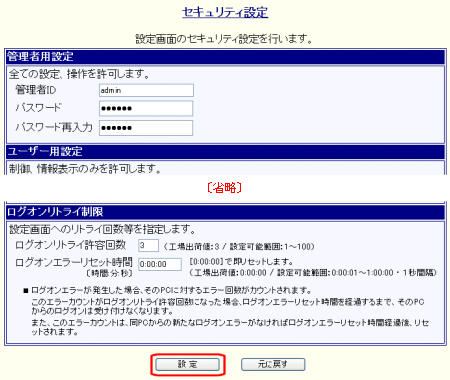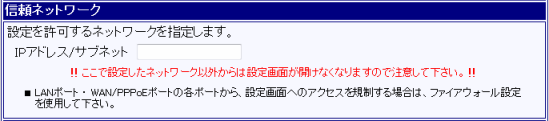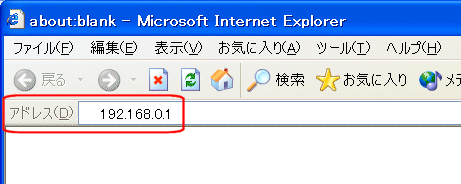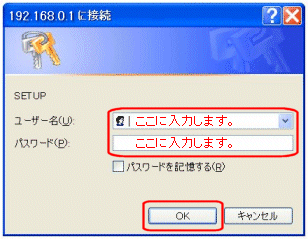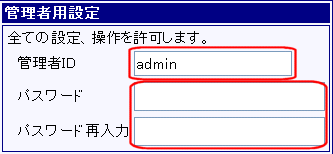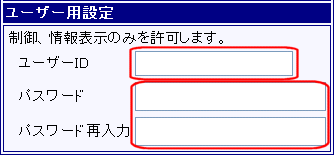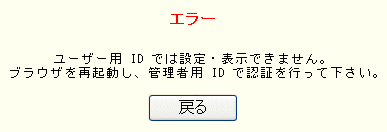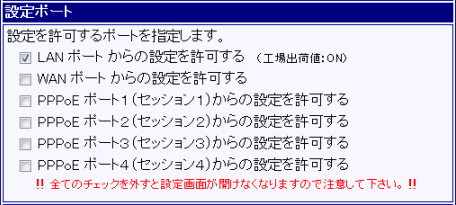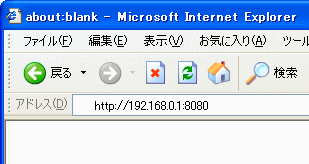|
LANポートからの設定を許可する(工場出荷値:チェック有) |
| |
LANポート側からの設定を許可します。 |
 |
 |
WANポートからの設定を許可する(工場出荷値:チェック無) |
| |
WANポートの動作モードがDHCPクライアント/IPアドレス固定時に、WANポート側からの設定を許可します。 |
 |
 |
PPPoEポート1(セッション1)からの設定を許可する(工場出荷値:チェック無) |
| |
WANポートの動作モードがPPPoEクライアントの時に、PPPoEポート1(セッション1)側からの設定を許可します。 |
 |
 |
PPPoEポート2(セッション2)からの設定を許可する(工場出荷値:チェック無) |
| |
WANポートの動作モードがPPPoEクライアントの時に、PPPoEポート2(セッション2)側からの設定を可能にします |
 |
 |
PPPoEポート3(セッション3)からの設定を許可する(工場出荷値:チェック無) |
| |
WANポートの動作モードがPPPoEクライアントの時に、PPPoEポート3(セッション3)側からの設定を可能にします |
 |
 |
PPPoEポート4(セッション4)からの設定を許可する(工場出荷値:チェック無) |
| |
WANポートの動作モードがPPPoEクライアントの時に、PPPoEポート4(セッション4)側からの設定を可能にします |
 |